시나리오 사용
시나리오의 분석의 변형 버전입니다. 사용자는 시나리오를 생성하고 여러 가지 예측 가정 세트를 평가하여 전략적 계획의 실현 가능한 성과를 평가합니다.
시나리오 관리자 액세스
시나리오 관리자에 액세스하려면 다음 단계를 수행합니다.
-
Microsoft Excel에서 전략적 모델링 리본에 액세스합니다.
-
전략적 모델링 리본에서 시나리오 관리자를 누릅니다.
시나리오 생성
새 시나리오를 생성하는 경우 속성과 계정 선택은 상속 순서를 제외하고 모델의 현재 활성 시나리오를 기반으로 합니다.
시나리오를 생성하려면 다음을 수행합니다.
-
전략적 모델링 리본에서 시나리오 관리자를 누릅니다.
-
시나리오를 생성하려면 새로 생성을 누릅니다.
-
시나리오 이름에 이름을 입력합니다.
주:
이름은 모델의 시나리오 간에 고유해야 합니다. 대소문자 구분은 없습니다.
-
복사할 시나리오의 드롭다운에서 시나리오를 선택합니다.
주:
기본적으로 복사할 시나리오 드롭다운에 표시된 시나리오는 POV에서 선택한 시나리오를 기반으로 합니다.
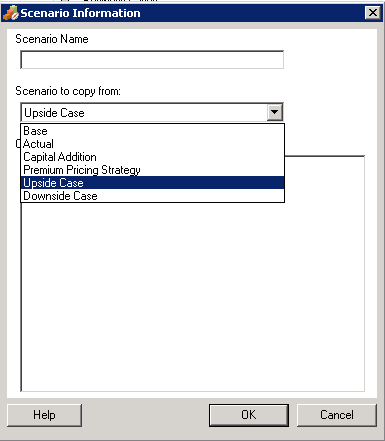
-
설명에서 시나리오에 대한 설명을 입력합니다.
-
확인을 누릅니다.
시나리오 정렬
시나리오 순서를 재지정하려면 다음을 수행합니다.
-
전략적 모델링 리본에서 시나리오 관리자를 누릅니다.
-
시나리오에서 원하는 시나리오를 선택합니다.
-
 또는
또는  를 눌러 시나리오의 순서를 재지정합니다.
를 눌러 시나리오의 순서를 재지정합니다.주:
처음 두 시나리오, 기준과 실제는 순서를 재지정할 수 없습니다.
시나리오 유지관리
시나리오를 유지관리하려면 다음을 수행합니다.
-
시나리오 관리자에 액세스합니다.
시나리오 관리자 액세스를 참조하십시오.
-
시나리오 관리자에서 다음 작업을 수행합니다.
-
시나리오를 생성하려면
 를 누릅니다. 시나리오 생성을 참조하십시오.
를 누릅니다. 시나리오 생성을 참조하십시오. -
시나리오의 이름을 변경하려면 시나리오에서 시나리오를 선택하고
 을 누릅니다.
을 누릅니다. -
시나리오를 삭제하려면 시나리오에서 시나리오를 선택하고
 를 누릅니다.
를 누릅니다.
-
-
모델의 시나리오 목록을 표시하는 시나리오 관리자의 왼쪽 창에서 시나리오를 선택합니다.
기본 시나리오는 [기준]과 [실제]입니다.
-
기본 - 각 계정의 원래 입력이 들어 있습니다.
-
실제 - 실제 데이터를 분류합니다.
주:
기본 및 실제 시나리오에 대한 계정은 편집할 수 없습니다.
-
-
모델에서 시나리오에 대한 정보(예: 등록정보 및 계정)를 표시하는 시나리오 관리자의 오른쪽 창.
-
선택사항: 상속 방법에서 시나리오의 유형을 결정하는 방법을 선택합니다(상속, 독립형 또는 입력만).
-
실제 항목 사용의 드롭다운 목록에서 사용 안함, 사용가능할 때 또는 내역에 있는 항목 옵션을 선택합니다.
-
선택사항: 표시에서 모든 계정, 선택됨, 선택되지 않음 또는 선택됨 및 상속됨 중 하나를 선택하여 계정 목록을 표시합니다.
-
선택사항: 계정 찾기에서 계정을 검색하거나 검색할 텍스트 또는 번호를 입력합니다.
값을 입력하면 전략적 모델링에서 상자에 검색 결과를 생성합니다.
-
확인을 누릅니다.
상속 시나리오 작업
[상속 시나리오]를 통해서 여러 시나리오를 단일 시나리오로 결합하여 변형 모델을 생성하고 평가하면 데이터 입력 시간이 절약됩니다.
샘플 상속 시나리오
상속 시나리오 예로서 이 기준 시나리오를 사용하는 모델을 가정합니다.
| 시나리오 | 계정 | 값 |
|---|---|---|
|
기준 |
매출액 |
10% |
|
부채 이자 |
6% |
매출액 계정에 다음과 같은 시나리오를 생성합니다.
| 시나리오 | 계정 | 값 |
|---|---|---|
|
예측 1 |
매출액 |
12% |
|
예측 2 |
매출액 |
14% |
|
예측 3 |
매출액 |
16% |
이자 계정에 다음과 같은 시나리오를 생성합니다.
| 시나리오 | 계정 | 값 |
|---|---|---|
|
자금조달 1 |
부채 이자 |
7% |
|
자금조달 2 |
부채 이자 |
3% |
|
자금조달 3 |
부채 이자 |
4% |
[이자] 값이 여럿일 때 [매출액] 값을 평가하려면 [예측] 시나리오의 정보로 상속 시나리오를 생성하여 여러 [자금조달] 시나리오를 추가하고 다양한 [부채 이자] 계정 번호를 평가합니다.
각각 앞의 여러 시나리오 데이터를 사용하여 여러 가지 [상속 시나리오]를 생성할 수 있습니다.
표 13-1 부채 계정 번호에서 다양한 이자를 평가하는 몇 가지 예제 상속 시나리오.
| 시나리오 | 계정 | 값 | 결합 | 시나리오 | 계정 | 값 |
|---|---|---|---|---|---|---|
|
예측 2 |
매출액 |
14% |
상속된 시나리오 1 |
자금조달 3 |
부채 이자 |
4% |
|
예측 1 |
매출액 |
12% |
상속된 시나리오 2 |
자금조달 2 |
부채 이자 |
3% |
|
예측 3 |
매출액 |
16% |
상속된 시나리오 3 |
자금조달 1 |
부채 이자 |
7% |
상속 시나리오 목록 생성
시나리오 관리자를 사용하여 상속 시나리오 목록을 생성할 수 있습니다.
상속 시나리오 목록을 생성하려면 다음을 수행하십시오.
-
시나리오 관리자에 액세스합니다.
시나리오 관리자 액세스를 참조하십시오.
-
시나리오 관리자에서
 를 누릅니다. 시나리오 생성을 참조하십시오.
를 누릅니다. 시나리오 생성을 참조하십시오. -
시나리오 정보에 고유한 시나리오 이름을 입력합니다.
-
선택사항: 의견에서 설명을 입력하고 확인을 누릅니다.
-
선택사항: 상속 방법에서 상속을 선택하고
 를 누릅니다.
를 누릅니다. -
선택사항: 표시에서 표시할 모든 계정을 선택합니다.
-
사용가능한 시나리오에서 시나리오를 선택하고
 를 눌러 상속 시나리오 목록에 추가합니다.
를 눌러 상속 시나리오 목록에 추가합니다. -
선택사항: 화살표를 사용하여 상속 시나리오에서 시나리오의 순서를 재지정합니다.
-
확인을 눌러 상속 대상 대화상자를 종료합니다.
-
실제 항목 사용의 드롭다운 목록에서 사용 안함, 사용가능할 때 또는 내역에 있는 항목 옵션을 선택합니다.
-
선택사항: 표시에서 표시할 모든 계정을 선택합니다.
-
계정 목록에서 모델에서 현재 활성 시나리오의 일부가 될 수 있는 필수 계정을 선택하고 확인을 누릅니다.